Hệ điều hành Windows luôn được tích hợp sẵn một công cụ bảo vệ hệ điều hành mặc định chính là Windows Defender. Trong một số trường hợp, chúng ta sẽ không cần sử dụng đến công cụ này và muốn tắt nó đi. Trong bài viết dưới đây, PhuotPC sẽ hướng dẫn tắt Windows Defender (Windows Security) trên Windows 11, 10, 8.1 và 7.
Vì sao cần tắt Windows Defender (Windows Security)?
Trong quá trình sử dụng máy tính, chúng ta thường cài đặt các phần mềm cho hệ điều hành, một số trường hợp sẽ bị lỗi vì Windows Defender ngăn chặn thao tác này. Lúc này chúng ta cần vô hiệu hoá tạm thời chức năng bảo vệ để có thể cài đặt các ứng dụng vào máy. Đồng thời, nếu hệ điều hành có những phần mềm diệt virus khác thì lúc này Windows Defender thật sự không cần thiết và có thể gây chậm máy. Đôi khi Windows Security cũng làm giảm một phần hiệu năng hoạt động của thiết bị, vì vậy chúng ta cần tắt nó đi.
Hướng dẫn tắt Windows Defender trên Windows 11
Cách tắt Windows Security trên Win 11 cũng khá đơn giản, bạn hãy làm theo các bước dưới đây.
Đầu tiên hãy tìm từ khóa Windows Security và chọn vào kết quả Windows Security Settings

Click vào nút Open Windows Security
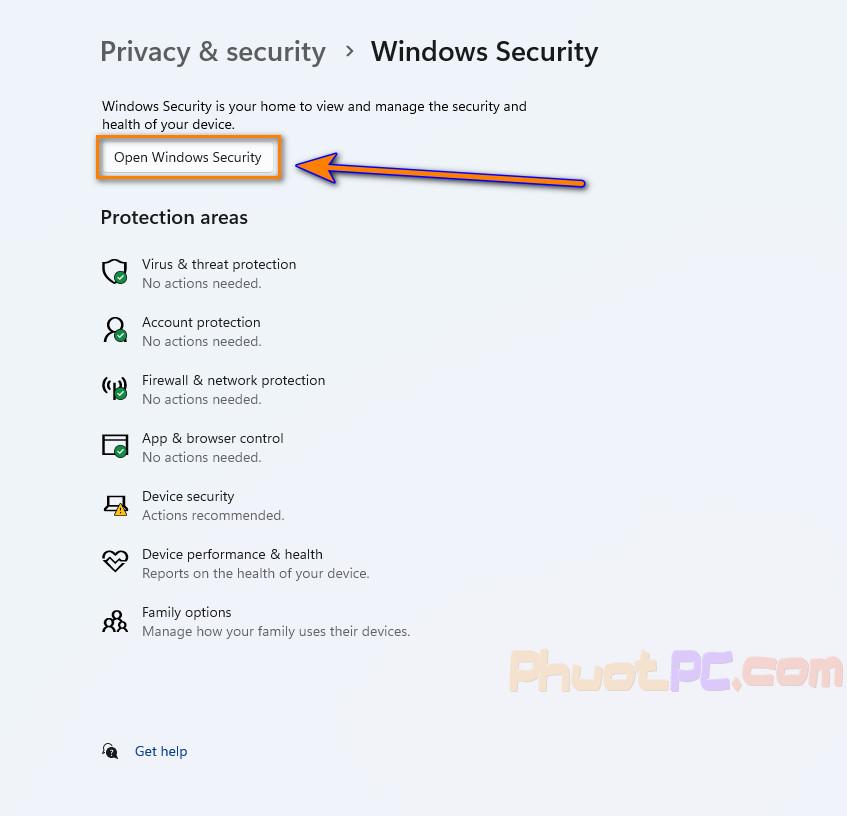
Chọn vào biểu tượng hình tấm khiên như ảnh bên dưới
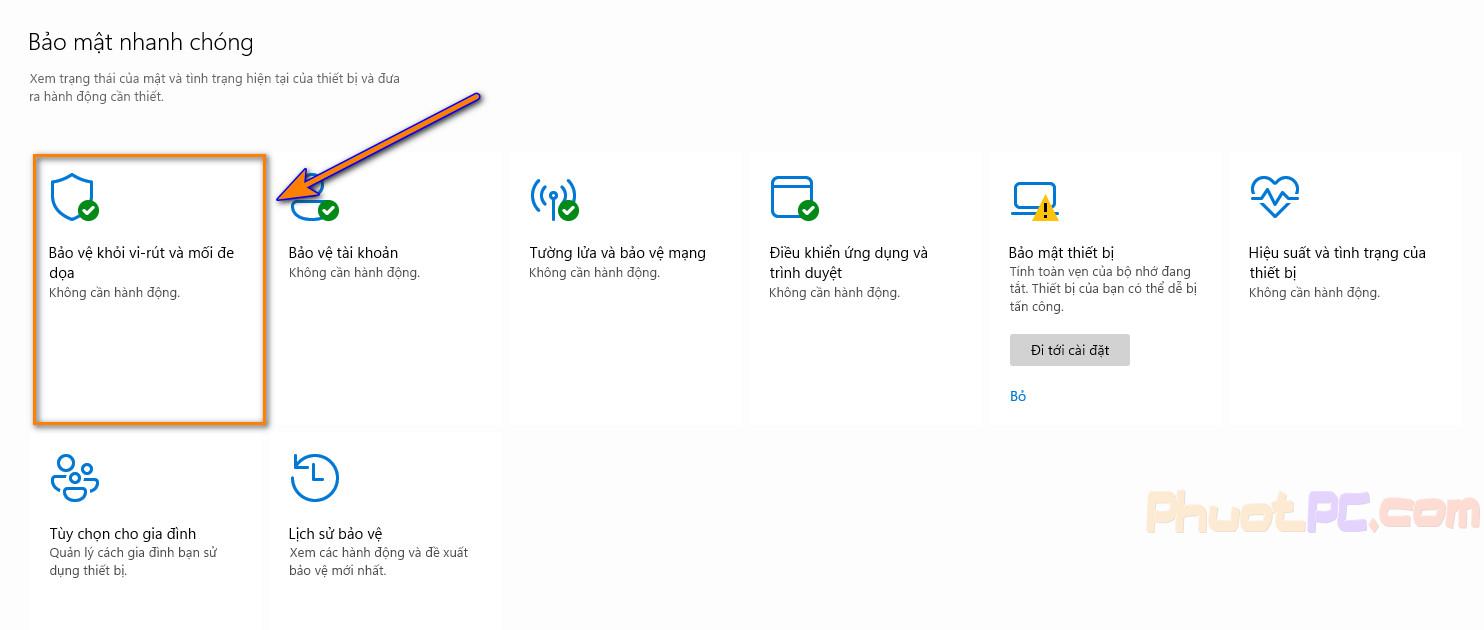
Ở mục số hai từ trên xuống, chúng ta chọn quản lý cài đặt (Manage settings)
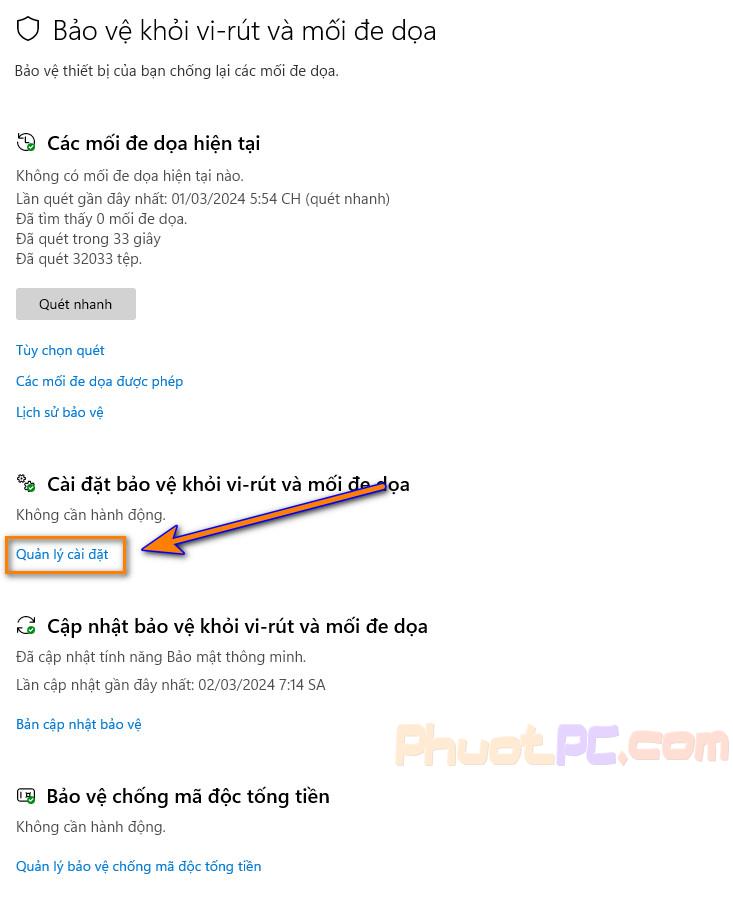
Sau đó hãy chuyển tất cả nút có trong cửa sổ này sang trạng thái Off
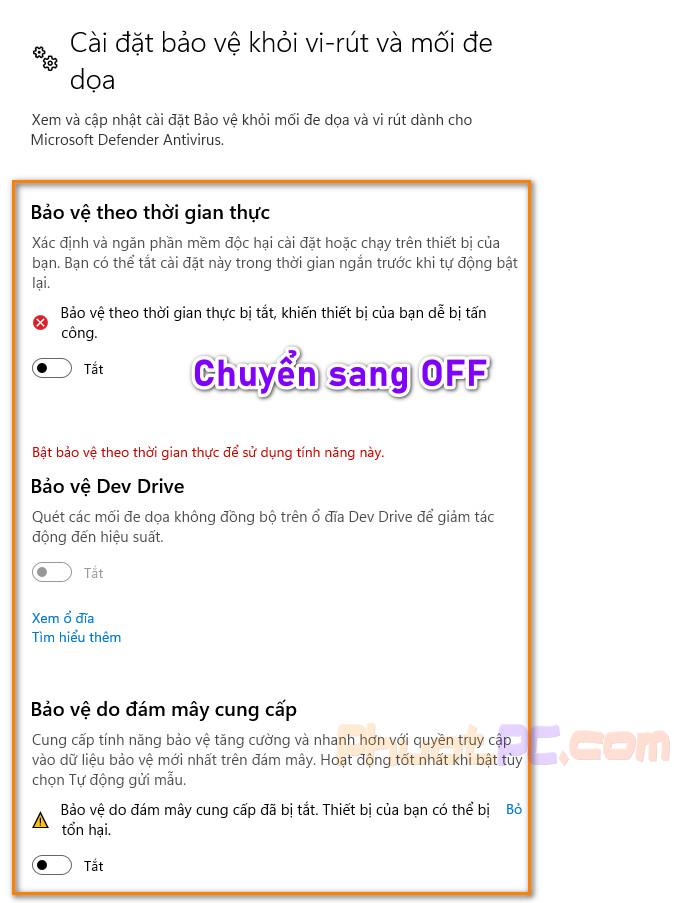
LƯU Ý: Đây là cách tắt để có thể cài đặt các phần mềm, mỗi lần khởi động lại máy thì bạn cần thực hiện lại để tắt nó đi. Bạn cũng có thể vào các mục khác để tắt tương tự.
Hướng dẫn tắt Windows Defender trên Windows 10
Để tắt Windows Defender trên Windows 10, cách thực hiện cũng rất dễ dàng.
Hãy tìm từ khóa Windows Security và mở nó lên
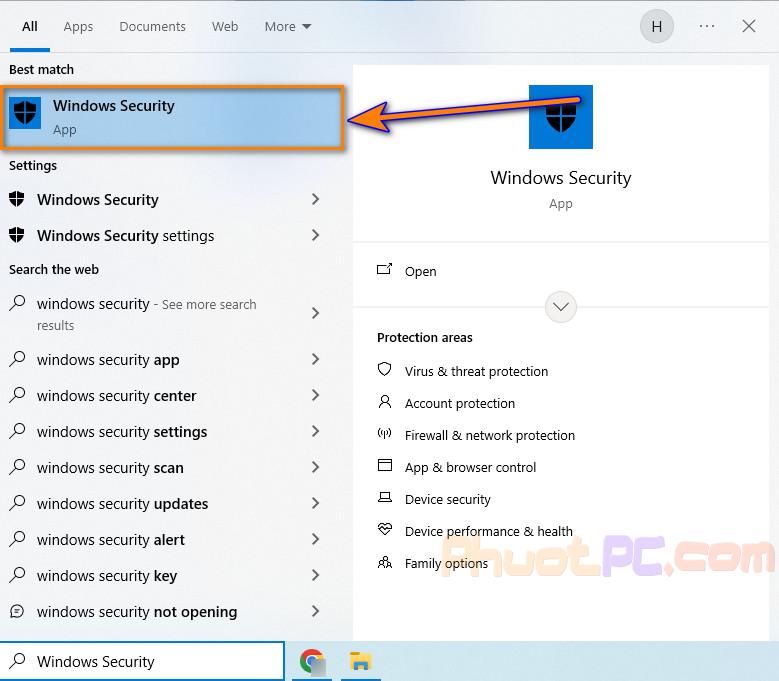
Chọn mục Virus & threat protection
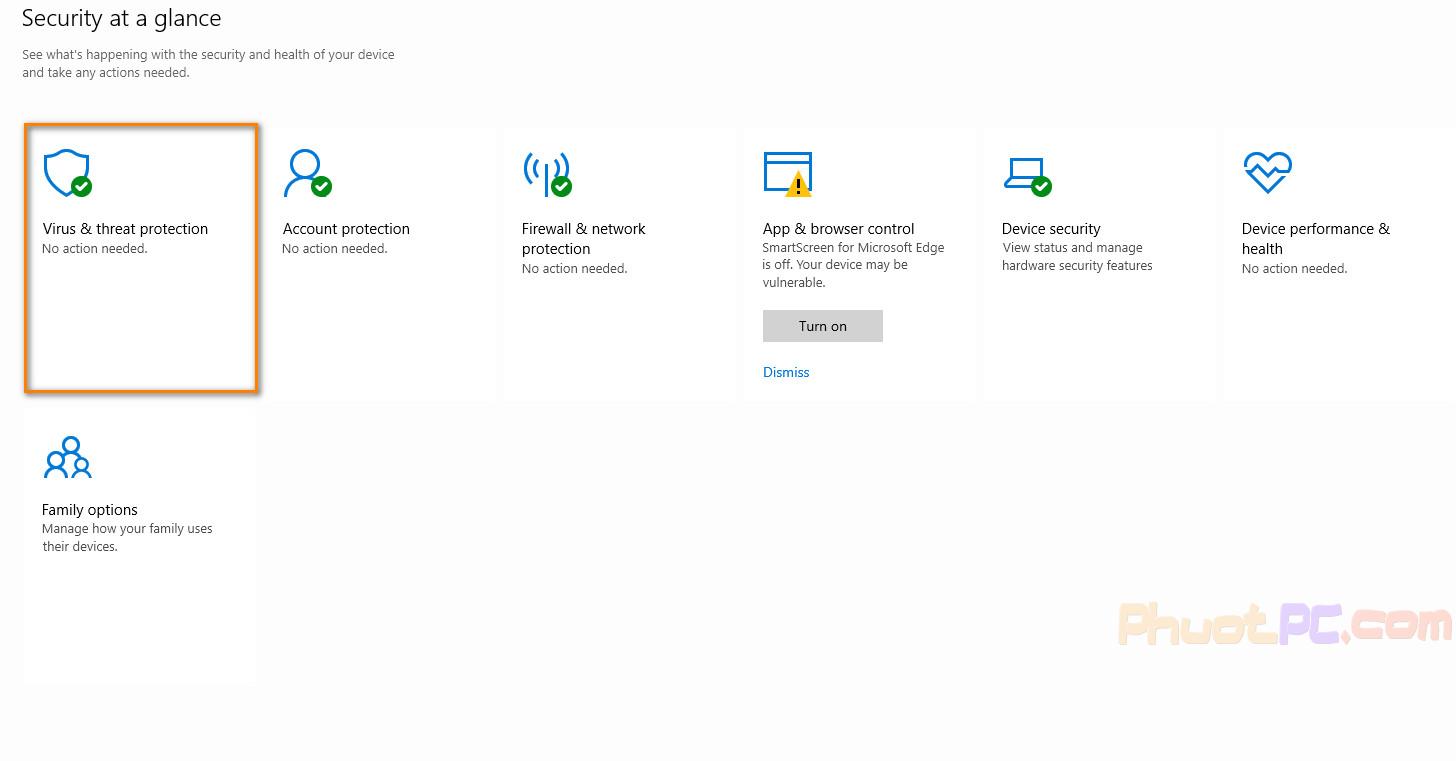
Ở mục như ảnh dưới, chọn Manage settings

Chuyển tất cả các nút sang trạng thái Off

LƯU Ý: Mỗi lần khởi động lại máy, bạn cần thực hiện lại thao tác để tắt nha, khi tắt xong chúng ta có thể cài đặt phần mềm ngay
Hướng dẫn tắt Windows Defender trên Windows 8.1
Bạn hãy truy cập mục Start bên dưới góc trái Windows 8.1 và tìm Windows Defender sau đó mở lên
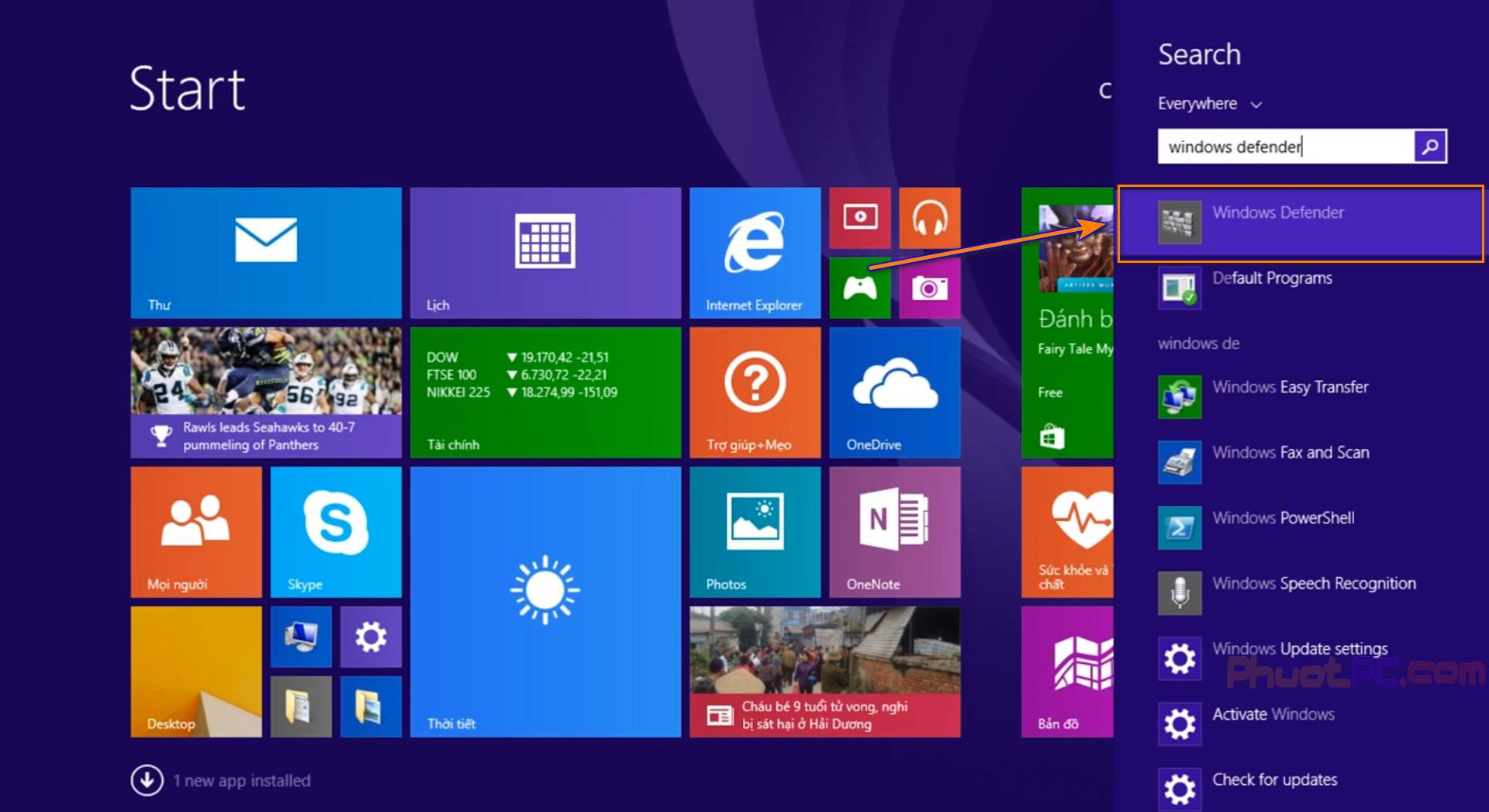
Tiếp theo hãy đến tab Settings > bỏ tick ô Turn on real-tine protection > bấm Save Changes

Hướng dẫn tắt Windows Defender trên Windows 7
Hãy theo dõi các bước sau để tắt tường lửa Windows 7.
Đầu tiên chúng ta cần mở Control Panel lên
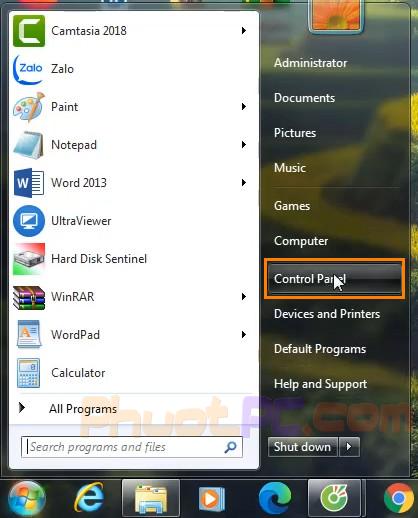
Vào mục System and Security
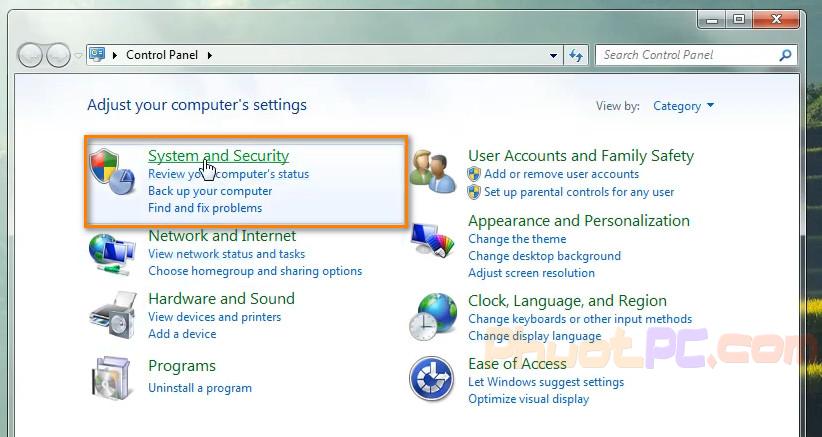
Chọn dòng Turn Windows Firewall on or off
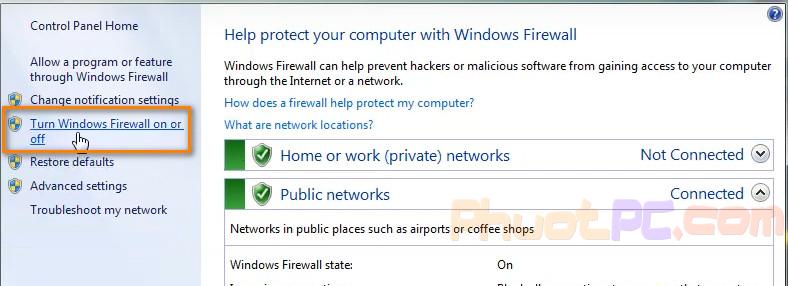
Chuyển tất cả càu đặt sang Off và click OK
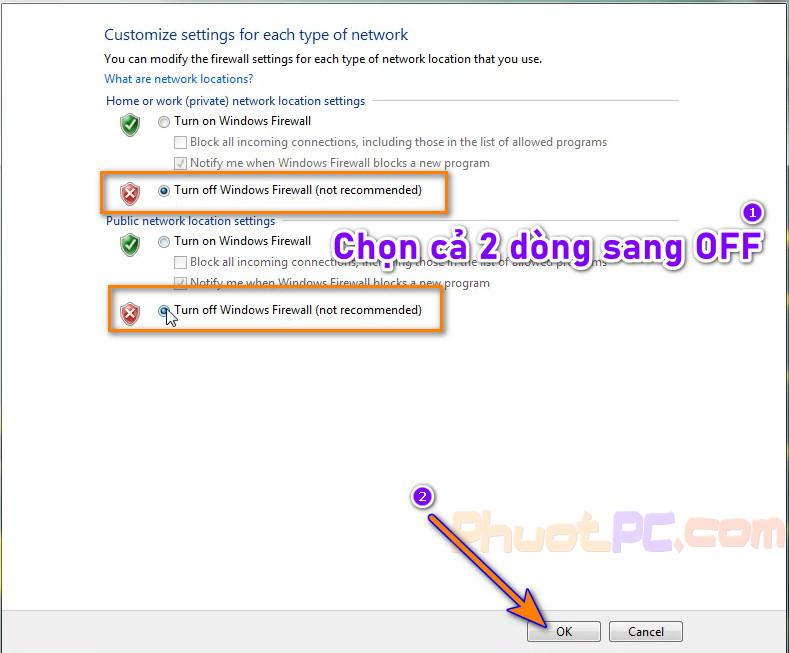
Sau bài viết này, bạn đã có thể tự tắt Windows Defender trên các hệ điều hành để cài đặt phần mềm rồi, cảm ơn bạn đã theo dõi bài viết.

